Не ретко, у коментарима на разне чланке са решењима за било какве проблеме са повезивањем на Интернет у Виндовс-у 7, саветујем вам да ресетујете мрежне поставке. Овај поступак често помаже у решавању различитих проблема са повезивањем и приступом Интернету на рачунарима, не само са Виндовс 7 или Виндовс Сервер 2008, већ и са Виндовс 8 и Виндовс 10. Међутим, у првих десет, можете да ресетујете сва мрежна подешавања мало лакше, кроз параметри за ово упутство.
Показаћу вам како да ресетујете подешавања ТЦП / ИП и ДНС помоћу командне линије и посебног услужног програма Мицрософта који се зове Мицрософт Еаси Фик.
Зашто уопште ресетовати ове мрежне параметре? Често се дешава да вируси, малваре, неки активатори, па чак и сами корисници мењају мрежна подешавања, након чега Интернет престаје да ради у оперативном систему Виндовс 7. Постоје неке грешке са ИП или ДНС. Интернет функционира полако, веб локације се не отварају, није могуће повезати се на Ви-Фи рутер, успоставити везу са ИСП-ом или дистрибуирати Ви-Фи са рачунара. Без обзира на проблем који имате са везом са Интернетом, велике су шансе да ће ресетирање мрежних поставки то поправити. То је доказано више пута.
Овај поступак враћа поставке свих мрежних адаптера на фабричке вредности. Брише све параметре које су поставили програми или сами корисници. У томе нема ништа лоше, али постоје две нијансе:
- Не саветујем да ресетујете мрежу на рачунару који је инсталиран у вашем послу или у некој другој установи. Боље је контактирати администратора. Пошто се тамо, највероватније, нека подешавања ТЦП / ИП протокола ручно подешавају, што ће се ресетовати.
- Након овог поступка, можда ћете морати да конфигуришете рачунар тако да се повеже на Интернет. Ако имате Интернет директно повезан са рачунаром, а провајдер захтева подешавање везе.
Чини се да је решено за шта, можете наставити с постављањем.
Ресетовање мрежних подешавања у Виндовс-у 7 путем командне линије
То је једноставно. Прво морамо да покренемо наредбени редак као администратор. Један начин: отворите Старт, у траку за претрагу откуцајте цмд . У резултатима се појављује „Командна линија“. Кликните десним тастером миша на њу и изаберите „Покрени као администратор“.
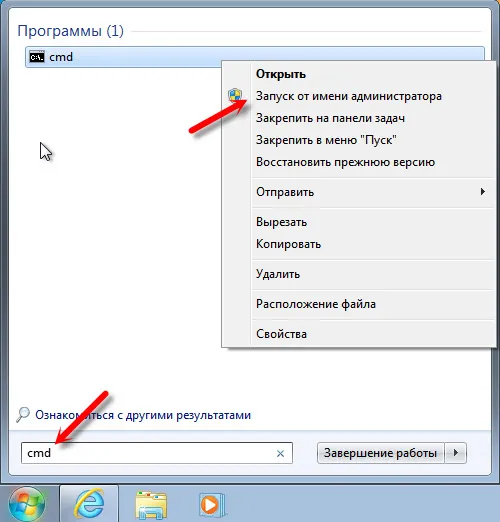
Затим морате покренути сљедећу наредбу:
нетсх винсоцк ресетује
Наредбу можете да копирате и залепите у командну линију за Виндовс 7. Притисните Ентер да бисте је извршили.

Након извршења ове команде, саветујем вам да поново покренете рачунар. Можда ће ваш проблем бити решен. Ако не, покрените другу наредбу:
нетсх инт ип ресет ц: \ ресетлог.ткт

Ове команде можете извршавати у низу. Након тога обавезно морате поново покренути рачунар или лаптоп. Мрежне поставке биће враћене на фабричке вредности.
Ресетовање ДНС кеш меморије у оперативном систему Виндовс 7
Команде о којима сам горе писао такође ресетују ДНС кеш меморију. Али ако имате грешку само у ДНС-у, на пример, ДНС сервер не реагује или ДНС адреса сервера није пронађена, тада можете поново да поставите ДНС следећом наредбом:
ипцонфиг / флусхднс

Ако ова команда не реши проблем, покушајте да извршите две наредбе о којима сам горе писао.
Мицрософт Еаси Фик услужни програм за ресетовање поставки ТЦП / ИП у Виндовс-у
Мицрософт Еаси Фик услужни програм се може преузети са ове везе или са званичне веб локације: хттпс://суппорт.мицрософт.цом/ен-ус/хелп/299357/хов-то-ресет-тцп-ип-би-усинг-тхе-нетсхелл -корисност
Само покрените услужни програм и кликните на Нект.
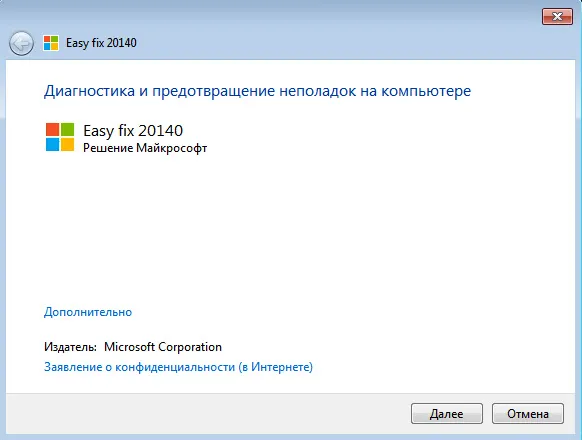
Тада ће програм извршити промене и предложити поновно покретање рачунара.
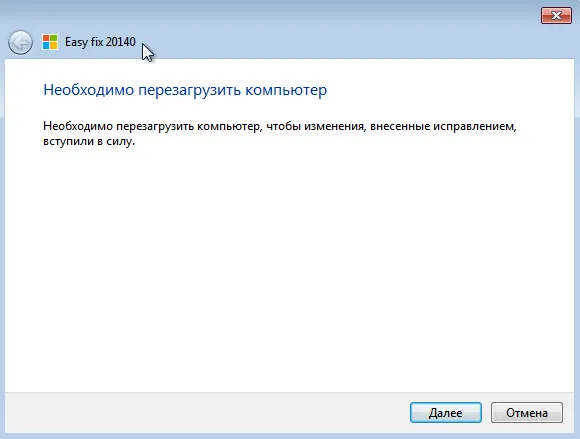
Затворите прозор услужног програма и поново покрените рачунар.
Ако имате било каква питања о чланку, питајте их у коментарима.


